ዊንዶውስ ሚዲያ ማጫወቻ (WMP) በዊንዶውስ ኮምፒተሮች ላይ ቀድሞ የተጫነ አብሮ የተሰራ መተግበሪያ ነው። WMP ሁለቱንም የኦዲዮ እና የቪዲዮ ፋይሎችን ለማጫወት የተቀየሰ ነው ፣ እና እንዲያውም በሌሎች ፕሮግራሞች ውስጥ መጫወት ወይም መጫወት የማይችል የራሱ የፋይል ዓይነት (. WMA) አለው። ቀዳሚዎቹ ስሪቶች ከ WMA ፋይሎች ውጭ ፋይሎችን ማጫወት ባይችሉም ፣ አዲሱ ስሪት የተለያዩ የድምፅ ፋይሎችን ለማዳመጥ ያስችልዎታል። በእውነቱ ፣ በተወሰኑ ቅንብሮች ፣ በሌሎች ፕሮግራሞች በኩል ማዳመጥ እንዲችሉ ነባር የ WMA ፋይሎችን መለወጥ ይችላሉ።
ደረጃ
ዘዴ 1 ከ 3 - የተለያዩ የኦዲዮ ፋይሎችን ማጫወት
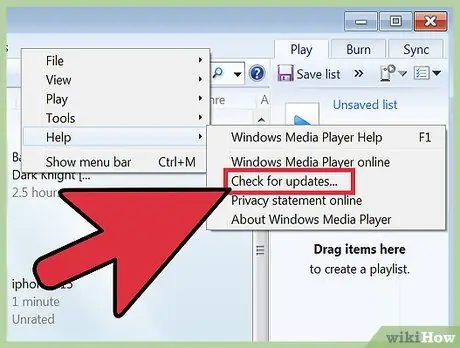
ደረጃ 1. የዊንዶውስ ሚዲያ ማጫወቻ (WMP) ን ወደ የቅርብ ጊዜው ስሪት ያሻሽሉ።
ዊንዶውስ 7 ፣ 8 ፣ 10 እና ከዚያ በኋላ ተጠቃሚዎች ቀድሞውኑ (ቢያንስ) WMP 12. መጠቀም ይችላሉ ፣ ይህ በእንዲህ እንዳለ የዊንዶውስ ኤክስፒ እና ቪስታ ተጠቃሚዎች ፕሮግራሙን (ከፍተኛውን) ወደ WMP 11 ስሪት ብቻ ማዘመን ይችላሉ።
- WMP ን ይክፈቱ እና “እገዛ” ን ጠቅ ያድርጉ ፣ ከዚያ “ዝመናዎችን ያረጋግጡ” ን ይምረጡ። በቀደሙት ስሪቶች ውስጥ “እገዛ” ምናሌ ብዙውን ጊዜ በማያ ገጹ አናት ላይ ታይቷል። ሆኖም ፣ እሱን ለማየት መጀመሪያ የምናሌ አሞሌውን ማግበር ሊያስፈልግዎት ይችላል። እሱን ማየት ካልቻሉ “አደራጅ” ን ጠቅ ያድርጉ ፣ ከዚያ ወደ “አቀማመጥ” ይሂዱ። “የምናሌ አሞሌ አሳይ” የሚለውን አማራጭ ይፈትሹ ፣ ከዚያ “እገዛ” የሚለውን ምናሌ ይክፈቱ እና “ዝመናዎችን ይፈትሹ” ን ይምረጡ።
- ኮምፒዩተሩ ከበይነመረቡ ጋር እስከተገናኘ ድረስ WMP ወደ የቅርብ ጊዜው ስሪት ዝመናዎችን ይፈትሻል። አዲስ የፕሮግራሙን ስሪት መጫን አለብዎት የሚል መልእክት ከተመለከቱ በማያ ገጹ ላይ ያሉትን መመሪያዎች ይከተሉ ፣ ከዚያ ሂደቱ ሲጠናቀቅ WMP ን እንደገና ይክፈቱ። ብዙውን ጊዜ ካዘመኑ በኋላ ዊንዶውስ 7 ፣ 8 እና 10 ተጠቃሚዎች WMP 12 ን ሊጠቀሙ ይችላሉ ፣ የዊንዶውስ ኤክስፒ እና ቪስታ ተጠቃሚዎች WMP 11 ን መጠቀም ይችላሉ።
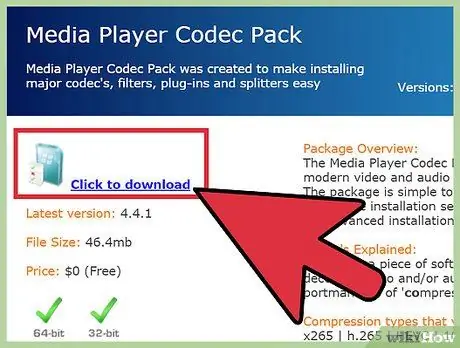
ደረጃ 2. DirectShow የያዘውን የኮዴክ ጥቅል ያውርዱ።
ማይክሮሶፍት እንደ አፕል ኤኤሲ ቅርጸት ያሉ የተለያዩ የፋይሎችን አይነቶች ለመፍጠር እና ለማጫወት ልዩ ፕሮግራሞችን (ኮዴክ በመባል የሚታወቅ) ይፈልጋል። ይህ እርምጃ ለ WMP 12 ተጠቃሚዎች አማራጭ ነው ፣ ግን የ WMP 11 ተጠቃሚዎች እሱን መከተል አለባቸው። ሆኖም ሙዚቃን ከኮምፒውተራቸው ወደ አይፎን ወይም አይፓድ መቅዳት ከፈለጉ የ WMP 12 ተጠቃሚዎች ኮዴክን መጫን ያስፈልጋቸዋል።
- በድር አሳሽ በኩል https://www.mediaplayercodecpack.com ን ይጎብኙ እና “ለማውረድ ጠቅ ያድርጉ” ን ጠቅ ያድርጉ። ኤክስፐርቶች ለማውረድ ነፃ እና ለመጠቀም ቀላል ስለሆነ ይህንን የኮዴክ ጥቅል ይመክራሉ። ፋይሉን ለማስቀመጥ ለማስታወስ ቀላል የማከማቻ ቦታ ይምረጡ።
- ማውረዱ ከተጠናቀቀ በኋላ በዴስክቶፕዎ (ወይም እርስዎ የገለፁት ማንኛውም ሌላ የማከማቻ ቦታ) በስሙ ውስጥ “ኮዴክ” የሚለውን ቃል የያዘውን ፋይል ሁለቴ ጠቅ ያድርጉ። ፕሮግራሙ ሲጫን “ዝርዝር ጭነት” ን ይምረጡ እና “ቀጣይ” ን ጠቅ ያድርጉ።
- በማጽደቂያው ገጽ ላይ “እስማማለሁ” ን ጠቅ ያድርጉ እና በያሁ ውስጥ “ውድቅ” ን ይምረጡ። ቅናሾች። በሚቀጥለው ገጽ ላይ “ጫን” ን ጠቅ ያድርጉ። መጫኑ ከተጠናቀቀ በኋላ WMP ን እንደገና ያስጀምሩ።
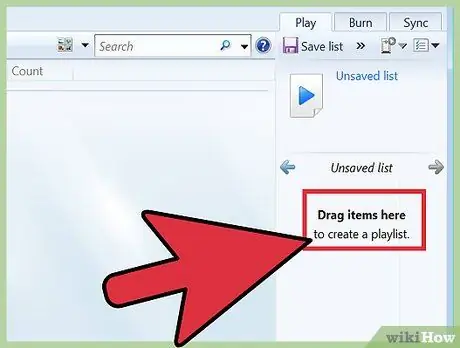
ደረጃ 3. ሙዚቃን በ WMP ቤተ -መጽሐፍት ውስጥ ያስገቡ።
አሁን ፣ WMP እንደ MP3 ፣ MP4 እና AAC ያሉ የተለያዩ የኦዲዮ ፋይሎችን ዓይነቶች ማጫወት ይችላል። ፋይሎችን ከሲዲው በመገልበጥ (በመቅደድ ሂደት በኩል) ወይም በኮምፒተርዎ ላይ ያሉ ፋይሎችን ወደ ቤተ -መጽሐፍት በማከል ፋይሎችን ወደ ቤተ -መጽሐፍት ያስመጡ።
ዘዴ 2 ከ 3 - ሙዚቃን ከድምጽ ሲዲዎች ወደ የተለያዩ የፋይል አይነቶች መቅዳት እና መቀደድ
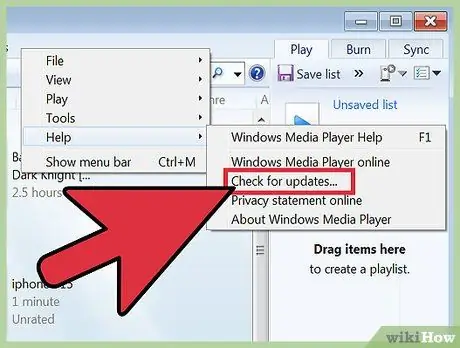
ደረጃ 1. የዊንዶውስ ሚዲያ ማጫወቻ (WMP) ን ወደ የቅርብ ጊዜው ስሪት ያዘምኑ።
ቀደም ሲል የ WMP ስሪቶች አነስተኛ የድምፅ ቅርፀቶችን ምርጫ ብቻ አቅርበዋል። የዊንዶውስ ኤክስፒ እና ቪስታ ተጠቃሚዎች ፕሮግራሙን ወደ WMP 11 ስሪት ማዘመን ይችላሉ ፣ ዊንዶውስ 7 እና በኋላ ተጠቃሚዎች WMP 12 ን መጠቀም ይችላሉ።
- “አደራጅ” ን ጠቅ ያድርጉ እና “አቀማመጥ” ምናሌን ይክፈቱ። “የምናሌ አሞሌን አሳይ” ን ይምረጡ። ከዚያ በኋላ “እገዛ” ን ጠቅ ያድርጉ እና “ዝመናዎችን ያረጋግጡ” ን ይምረጡ። የቅርብ ጊዜውን የ WMP ስሪት እያሄዱ ከሆነ መልዕክቱን ማየት ይችላሉ። አለበለዚያ ዝመናውን ለመጫን የማያ ገጽ ላይ መመሪያዎችን ይከተሉ።
- “አደራጅ” ምናሌን ካላዩ ፣ ግን “የሪፕ ሲዲ” ምናሌን ማየት ከቻሉ ጠቅ ያድርጉ እና “እገዛ” ን ይምረጡ። የፕሮግራም ዝመናዎችን ይፈትሹ እና የማያ ገጽ ላይ መመሪያዎችን ይከተሉ።
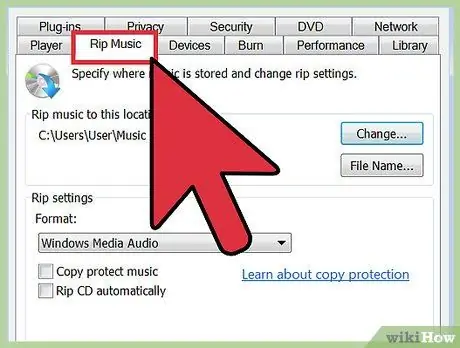
ደረጃ 2. መፍጠር የሚፈልጉትን የድምጽ ፋይል ዓይነት ይምረጡ።
“አደራጅ” ን ጠቅ ያድርጉ እና “አማራጮች” ን ይምረጡ። ወደ “የሪፕ ሙዚቃ” ትር ይሂዱ እና በ “ቅንጅቶች ቅንብሮች” ስር የምናሌውን ክፍል ይመልከቱ።
- በ “ቅርጸት” ምናሌ ውስጥ የፋይል ዓይነቶችን ዝርዝር ማየት ይችላሉ። እነሱን ጠቅ በማድረግ የሚገኙትን የተለያዩ ቅርፀቶች በሚመለከቱበት ጊዜ በማያ ገጹ ታችኛው ክፍል ላይ “የድምፅ ጥራት” ለተሰየመው ሳጥን ትኩረት ይስጡ። የቢት ፍጥነት (ኪቢ / ሰ) እና የፋይል መጠን (ሜባ) ከፍ ባለ መጠን የሚፈጠረው ፋይል ጥራት የተሻለ ይሆናል።
- የ MP3 ፋይሎች በተንቀሳቃሽነት እና በድምጽ ጥራት እንዲሁም በአንጻራዊ ሁኔታ ቀላል በሆነ የፋይል መጠን ይታወቃሉ። የሙዚቃ አድናቂዎች ብዙውን ጊዜ የ FLAC ፋይሎችን ይመርጣሉ ፣ ግን እንደ MP3 ፋይሎች ሁለት እጥፍ ሊሆኑ ይችላሉ።
- የ WMA (የዊንዶውስ ሚዲያ ኦዲዮ) ፋይሎች የተፈጠሩት በዊንዶውስ መሣሪያዎች ላይ ብቻ እንዲጫወቱ ነው። በሌሎች መሣሪያዎች ላይ እንዲጫወት መጀመሪያ መለወጥ ያስፈልግዎታል።
- የድምፅ ናሙናውን በሙዚቃ መሣሪያ (ለምሳሌ ናሙና ወይም ማቀነባበሪያ ፕሮግራም) ለመጠቀም ከፈለጉ የፋይል ተኳሃኝነትን ለማመቻቸት የ WAV ዓይነት ይምረጡ።
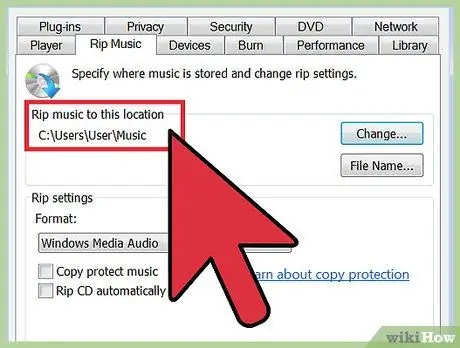
ደረጃ 3. የፋይል ማከማቻ ቦታ ይምረጡ።
በተመሳሳዩ ገጽ ላይ (“ሪፕ ሙዚቃ”) ፣ በ “ሙዚቃ ወደዚህ ቦታ” በሚለው ስር የሚታየውን ሙሉ ማውጫ አድራሻ ልብ ይበሉ። «ለውጥ» ን ጠቅ በማድረግ አዲስ የማከማቻ ቦታን በመምረጥ ወደ ሌላ አቃፊ ወይም ዲስክ ሊቀይሩት ይችላሉ።
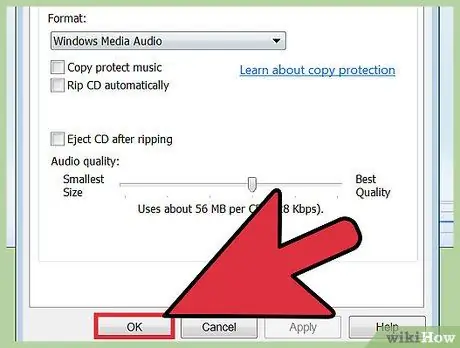
ደረጃ 4. “እሺ” ን ጠቅ ያድርጉ።
ከዚያ በኋላ ቅንብሮቹ ይቀመጣሉ። ሙዚቃን ወደ ሌሎች ዓይነቶች መቅዳት እና መለወጥ ከፈለጉ ቅንብሮቹን ለማስተካከል ወደዚያ ምናሌ መመለስ ያስፈልግዎታል።
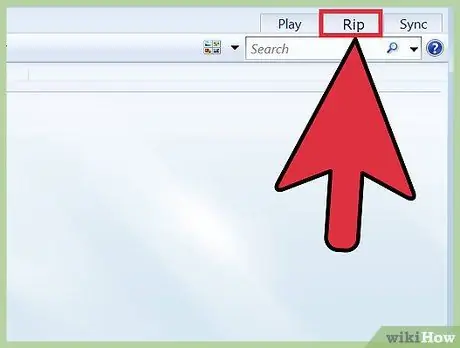
ደረጃ 5. ሲዲውን ወደ ዲስክ ድራይቭ ያስገቡ።
በኮምፒተርዎ ቅንጅቶች ላይ በመመስረት ፋይሎችን ከሲዲው በአንድ ወይም በሁለት መንገዶች መቅዳት መጀመር ይችላሉ-
- የንግግር መስኮት ከታየ ፋይሎችን ከሲዲው (መቀደዱ) መቀደድ ይፈልጉ እንደሆነ የሚጠይቅ ከሆነ “አዎ” ን ይምረጡ።
- በዋናው የ WMP ገጽ ላይ በማውጫው አሞሌ ታችኛው ክፍል ላይ “Rip CD” የሚለውን አማራጭ ጠቅ ያድርጉ። ሂደቱን ለመጀመር “አዎ” ን ጠቅ ያድርጉ።
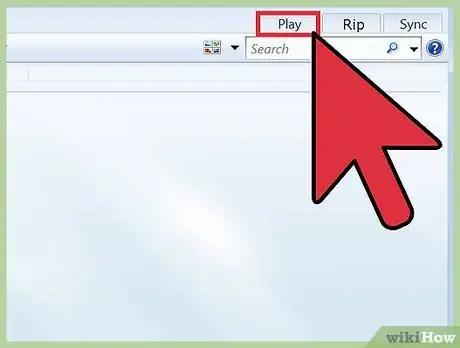
ደረጃ 6. ሲዲውን ያውጡ።
አሁን በኮምፒተርዎ ላይ ማጫወት እንዲችሉ ከሲዲው የተገኙ የኦዲዮ ፋይሎች በ WMP ቤተ -መጽሐፍት ውስጥ ተጨምረዋል።
ዘዴ 3 ከ 3 - የዊንዶውስ ሚዲያ ፋይሎችን ለመለወጥ የሶስተኛ ወገን ፕሮግራም መጠቀም
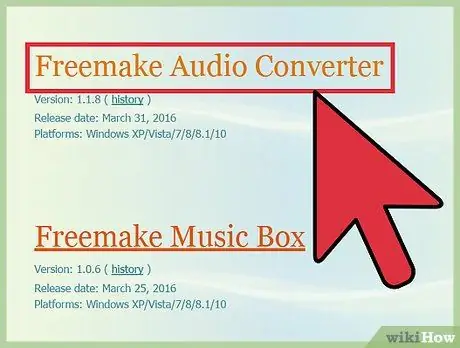
ደረጃ 1. የዊንዶውስ ሚዲያ ፋይሎችን የሚደግፍ መሣሪያ ወይም ፕሮግራም ይፈልጉ።
ለምሳሌ ፣ ወደ MP3 ለመለወጥ የሚፈልጉት የ WMA (የዊንዶውስ ሚዲያ ኦዲዮ) ፋይል ካለዎት ፣ ሁለቱንም የፋይል ዓይነቶች የሚደግፉ መሣሪያዎች ያስፈልግዎታል።
- ፍሪማኬ ለመጠቀም በጣም ቀላል የሆነ ነፃ ፕሮግራም ነው። ጣቢያውን ይጎብኙ እና “ነፃ ማውረድ” ን ጠቅ ያድርጉ። ለማስታወስ ቀላል የማከማቻ ቦታን ይምረጡ እና የመጫኛ ፋይሉን ያስቀምጡ። ማውረዱ ከተጠናቀቀ በኋላ የመጫኛ ፋይሉን ሁለቴ ጠቅ ያድርጉ እና የማያ ገጽ ላይ መመሪያዎችን ይከተሉ።
- ድፍረቱ በጣም ተወዳጅ እና ነፃ ፕሮግራም ነው ፣ ግን አጠቃቀሙ ለጀማሪዎች አይመከርም። ድፍረቱ የተለያዩ የኦዲዮ ፋይሎችን አይነቶች በነፃ መለወጥ ይችላል ፣ ግን ፋይሎችን ወደ/ከ WMA ለመለወጥ ተጨማሪ ማከል ያስፈልግዎታል። የፕሮግራሙን የመጫኛ ፋይል ፣ LAME MP3 ኢንኮደር እና ኤፍኤምፔግ የማስመጣት/ወደ ውጭ መላክ ተጨማሪ ያውርዱ። ሦስቱን በቅደም ተከተል ያስቀምጡ።
- የመስመር ላይ መለወጫ ለመጠቀም ይሞክሩ። አንድ ወይም ሁለት ፋይሎችን ብቻ መለወጥ ካስፈለገዎት የመስመር ላይ ድምጽ መለወጫ ጥሩ ምርጫ ሊሆን ይችላል። እንደ https://www.media.io እና https://www.online-convert.com ያሉ ጣቢያዎች በጣም ተወዳጅ እና ነፃ አማራጮች ናቸው።
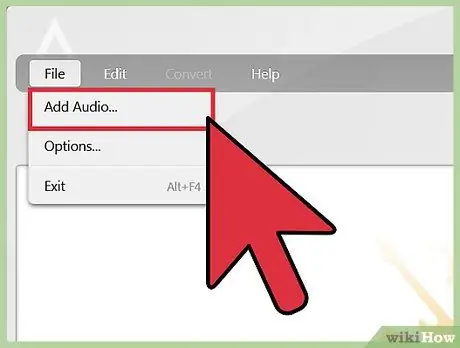
ደረጃ 2. በተለዋጭ ፕሮግራም ውስጥ መለወጥ የሚፈልጉትን ፋይል ይክፈቱ።
አስቀድመው እንደ ፍሪሜክ ወይም ኦዲሲቲ የመሳሰሉ ፕሮግራም ካለዎት ፕሮግራሙን ይክፈቱ እና “ኦዲዮ” ወይም “ፋይል” ምናሌን ጠቅ በማድረግ “ክፈት” ን በመምረጥ መለወጥ የሚፈልጉትን የድምጽ ፋይል ያግኙ። የመስመር ላይ መሣሪያን የሚጠቀሙ ከሆነ “ጫን” ወይም “ፋይል አክል” የሚል ምልክት የተደረገበትን ቁልፍ ይፈልጉ እና የሚፈልጉትን ፋይል ይምረጡ።
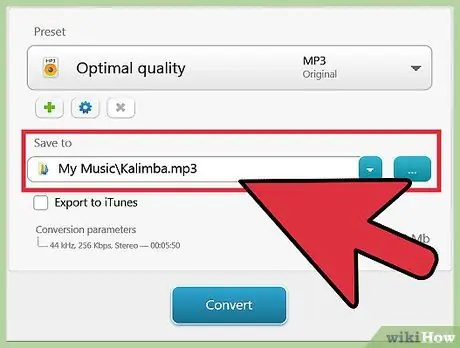
ደረጃ 3. የሚፈለገውን የመጨረሻ የድምጽ ቅርጸት ይምረጡ።
በድፍረት ውስጥ ወደ “ፋይል” ምናሌ ይሂዱ ፣ ከዚያ የመጨረሻውን ፋይል ቅርጸት ለመምረጥ “ላክ” ን ይምረጡ። በ Freemake እና በሌሎች የመስመር ላይ መቀየሪያዎች ስር በዝርዝሩ ውስጥ የፋይል ዓይነትን ጠቅ ያድርጉ (ለምሳሌ MP3 ወይም WMA)።
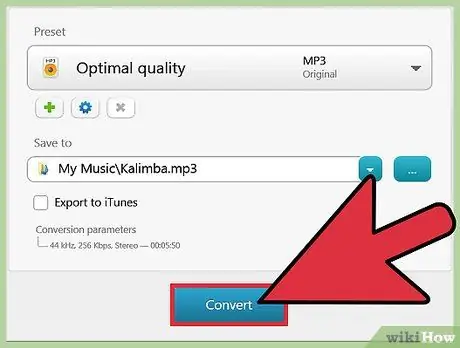
ደረጃ 4. የተመረጡትን ፋይሎች ይለውጡ።
የልወጣ ሂደቱን ለመጀመር “ቀይር” ወይም “ላክ” ን ጠቅ ያድርጉ። በኮምፒተርዎ ፍጥነት እና በፋይሉ መጠን ላይ በመመርኮዝ ሂደቱ ጥቂት ደቂቃዎችን ሊወስድ ይችላል። ብዙውን ጊዜ መሣሪያው ወይም ፕሮግራሙ አዲሱ ፋይል የሚቀመጥበትን ቦታ እንዲገልጹ ይጠይቅዎታል ፣ ስለዚህ ያንን እንዲሁ መግለፅ ያስፈልግዎታል። የልወጣ ሂደቱ ከተጠናቀቀ በኋላ ፋይሉን በሚፈለገው የሚዲያ ማጫወቻ ውስጥ ይክፈቱ እና ሙዚቃውን ያዳምጡ።
ጠቃሚ ምክሮች
ዊንዶውስ ስለሚጠቀሙ ብቻ ሙዚቃ ለማዳመጥ ዊንዶውስ ሚዲያ ማጫወቻን ብቻ መጠቀም ይችላሉ ማለት አይደለም። በጣም ተወዳጅ የሆኑ አንዳንድ አማራጭ ፕሮግራሞች ፣ ከነሱ መካከል ፣ VLC ሚዲያ ማጫወቻ ፣ iTunes እና MusicBee ናቸው።
ማስጠንቀቂያ
- በኮምፒተርዎ ላይ በቂ ቫይረስ እና ተንኮል -አዘል ዌር ጥበቃ ሳይኖር ፕሮግራሞችን በጭራሽ አይጫኑ።
- እርስዎ በሚኖሩበት አካባቢ ወይም ከተማ ውስጥ በቅጂ መብት የተጠበቁ ፋይሎችን መለወጥ ሕገወጥ ሊሆን ይችላል። ስለዚህ ፣ በቅጂ መብት የተጠበቁ ፋይሎችን ከማውረድ ወይም ከመቀየርዎ በፊት ከሚመለከታቸው ህጎች ጋር ይተዋወቁ።







